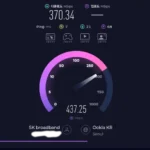- 1단계 (진단): 광고 프로그램, 시작프로그램 과부하, 저장공간 부족이 주범입니다.
- 2단계 (긴급 처방): V3 Lite나 Malware Zero로 악성 광고 프로그램을 완전히 제거하세요.
- 3단계 (최적화): 부팅 프로그램 정리하고, 디스크 정리로 용량을 확보하세요.
- 기대 효과: 이 글만 따라 하면 처음 샀을 때처럼 쾌적한 PC 속도를 복구할 수 있습니다.
컴퓨터 느려짐, 스트레스 없는 PC 라이프를 시작하세요
지금 이 글을 보시는 분들, 혹시 중요한 작업 중에 컴퓨터가 갑자기 느려져서 속이 터지지 않으셨나요? 마우스 클릭 한 번, 창 하나 여는 데 몇 초씩 걸리는 컴퓨터 렉은 정말 참기 힘들죠. 특히 바쁠 때 컴퓨터 렉 걸릴 때의 그 무력감은 말로 다 못 합니다.
많은 분들이 “내 컴퓨터는 이제 끝인가 봐” 하고 포기하지만, 사실 대부분의 컴퓨터 느려짐 현상은 간단한 진단과 조치만으로 해결돼요. 아픈 곳을 정확히 알고 약을 쓰듯, 컴퓨터도 ‘왜’ 느려졌는지 정확히 진단하는 게 가장 중요합니다!
이 글은 포맷 같은 복잡한 방법 대신, 누구나 쉽게 따라 할 수 있는 가이드를 준비했어요. PC 최적화 방법부터 끈질긴 윈도우 광고 제거까지, 모든 해결 과정을 꼼꼼하게 알려드립니다.
딱 10분만 투자해서 느려진 컴퓨터를 처음처럼 쌩쌩하게 만들어보세요. 자, 지금 바로 시작해봅시다!
내 PC, 왜 자꾸 멈추고 버벅일까? (속도 저하 3대 원인)
컴퓨터 느려짐 해결을 하려면 원인부터 알아야겠죠? 증상만 보고 해결책을 쓰면 데이터가 날아갈 수도 있어요. PC 최적화가 필요한 주된 원인은 3 가지입니다.
1. 부팅 직후 느려지는 이유: 시작 프로그램 과부하
컴퓨터 전원을 켰는데, 바탕화면이 뜨자마자 속도가 느려진다면 시작 프로그램을 의심해야 합니다. 윈도우가 켜질 때 자동으로 같이 실행되도록 설정된 앱들이 문제예요.
메신저, 클라우드, 업데이트 프로그램 등 수많은 앱이 부팅과 동시에 메모리를 잡아먹습니다. 아무것도 안 했는데도 컴퓨터에 큰 부하가 걸리는 거죠.
특히 노트북이 갑자기 느려졌을 때는 시작 프로그램만 정리해도 속도 개선 효과를 바로 체감할 수 있습니다.
2. 나도 모르게 설치된: 악성 광고 프로그램과 애드웨어
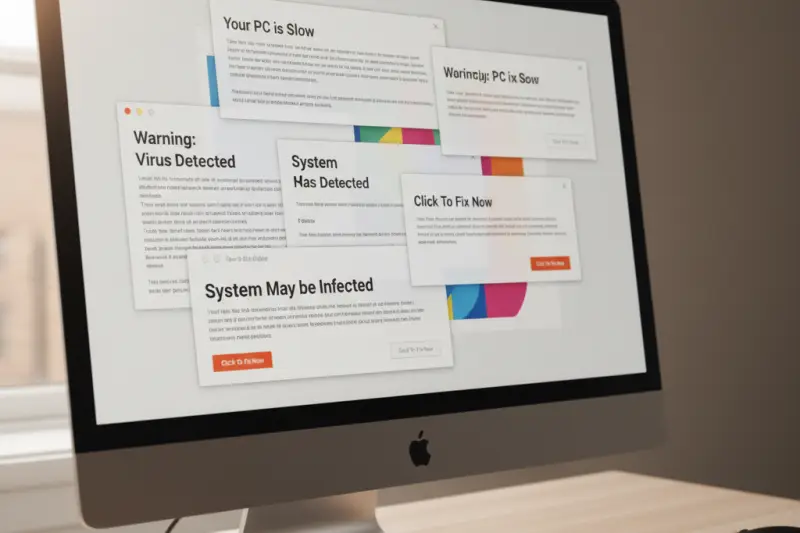
인터넷에 원치 않는 팝업 광고가 자꾸 뜬다면, 애드웨어나 악성 코드에 감염된 상태일 확률이 높습니다. 주로 무료 프로그램이나 출처가 불분명한 파일을 다운로드할 때 몰래 설치되죠.
이 악성 코드들은 사용자 몰래 컴퓨터 자원을 써서 광고를 띄우고, 결국 시스템 전체 속도를 떨어뜨립니다. 일반적인 방법으로는 찾기 힘들거나, 지워도 자꾸 부활하는 집요함을 보이기도 합니다.
3. 용량 부족 문제: C드라이브 공간과 시스템 파일 점검
하드 디스크나 SSD의 저장 공간이 가득 차면 컴퓨터는 느려질 수밖에 없는데요. 특히 윈도우가 설치된 C드라이브에는 임시 파일, 캐시 파일 등이 계속 쌓이거든요.
디스크 공간이 10% 미만으로 떨어지면 윈도우가 데이터를 처리할 공간이 부족해지면서 성능이 저하됩니다. 시스템 파일이 깨지는 것도 컴퓨터 렉을 유발하는 주요 원인입니다.
가장 먼저! 끈질긴 윈도우 광고 및 악성코드 제거
속도 저하의 주범인 악성 코드와 윈도우 광고 제거를 가장 먼저 해결해야 합니다. 이 단계만 완벽하게 해도 컴퓨터 느려짐 현상의 90% 이상은 해결됩니다!
1. 숨은 주범 찾기: 제어판에서 수상한 프로그램 삭제
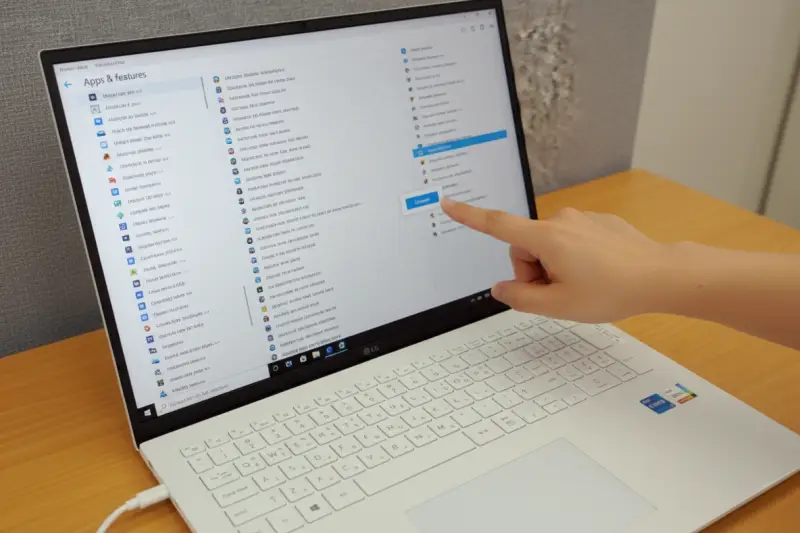
가장 쉬우면서도 중요한 조치예요. 제어판 (혹은 앱 및 기능)에 들어가서 설치된 프로그램 목록을 확인하세요. 삭제할 대상을 고르는 팁은 다음과 같습니다.
- 설치 날짜: 최근 컴퓨터 느려짐이 시작된 날짜 근처에 설치된 프로그램.
- 이름: ‘XX Helper’, ‘PCCare’ 등 용도를 알 수 없거나 신뢰도가 낮은 이름.
- 게시자: 이름이 비어있거나 이상한 영문 이름이 적혀있는 경우.
이런 수상한 프로그램은 망설이지 말고 바로 삭제해 주세요!
2. 가장 안전한 해결책: V3 Lite로 악성코드 정밀 검사
혼자서 제거하기 힘든 숨겨진 악성 코드 제거를 위해서는 믿을 수 있는 PC 최적화 프로그램을 써야 합니다. 저는 국내에서 가장 안정적이고 유명한 V3 Lite를 추천합니다. 백신 기능은 물론, PC 최적화 기능까지 한 번에 제공합니다.
3. V3 Lite 활용 순서
- V3 Lite 설치: V3 Lite 공식 홈페이지에서 다운로드 후 설치합니다. (무료 백신 중 가장 안정적입니다.)
- 정밀 검사: 메인 화면에서 정밀 검사를 선택하고, 불필요한 프로그램(PUP) 항목까지 꼭 체크해서 시스템 전체를 꼼꼼히 스캔하세요.
- PC 관리/최적화: 발견된 악성 파일을 치료한 후, PC 관리 기능으로 레지스트리 정리와 불필요 파일 삭제를 진행하면 느려진 컴퓨터 최적화의 기반이 다져집니다.
| 도구 이름 | 주요 기능 | 장점 | 단점 |
| V3 Lite | 백신, 악성코드 제거, PC 최적화 | 높은 인지도, 안정성, 지속적인 업데이트 | 일부 PC에서 리소스 점유 가능성 |
| Malware Zero (MZK) | 강력한 광고 프로그램, 악성코드 제거 | 단발성 실행, 시스템에 상주하지 않음 | 초보자에게 사용법이 다소 복잡함 |
두 도구 모두 효과적이지만, V3 Lite는 실시간 감시 기능까지 제공해서 편리하고, MZK는 깊숙이 숨은 악성코드를 청소하는 데 특화되어 있습니다.
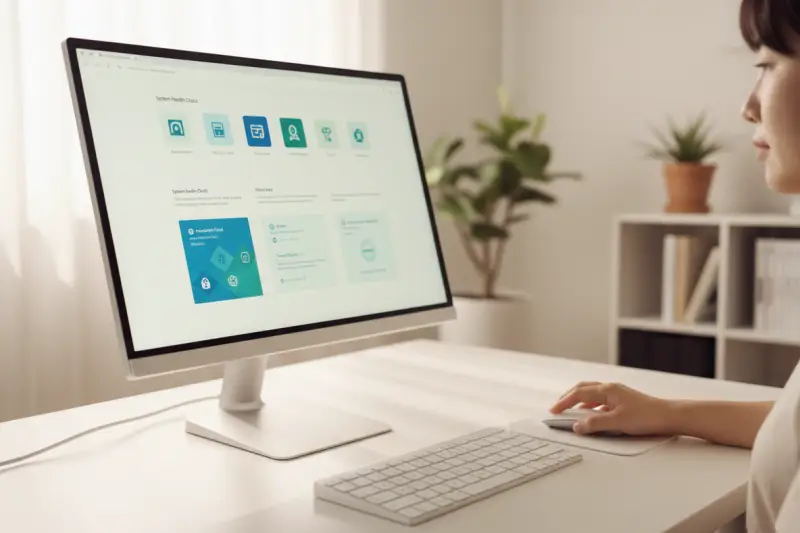
※ 해당 링크는 V3 Lite 공식 홈페이지로 연결되며, 안전하게 파일을 다운로드하실 수 있습니다.
체감 속도 2배! 숨겨진 PC 성능 깨우는 최적화 팁
악성 프로그램 청소가 끝났다면, 이제 윈도우 설정을 바꿔서 PC 최적화를 진행할 차례입니다. 돈 드는 부품 교체 없이도 체감 속도를 확 높일 수 있는 최고의 단계입니다.
1. 부팅 시간 획기적 단축: 불필요한 시작 프로그램 정리
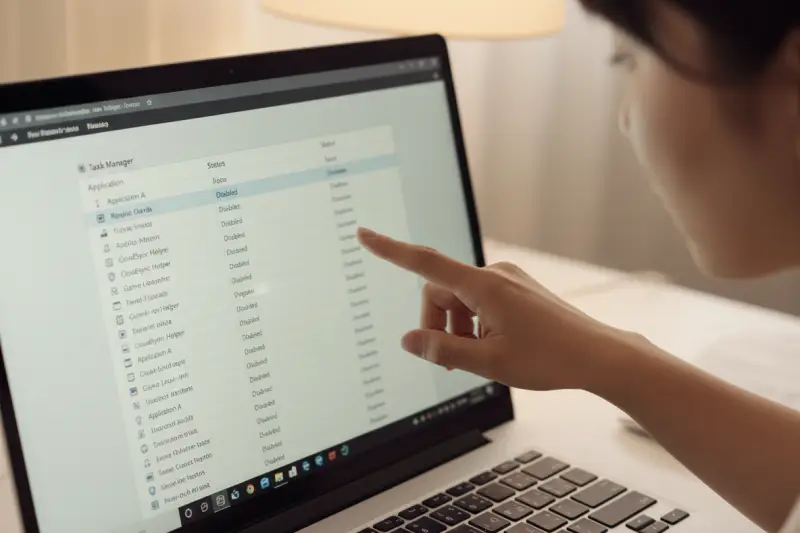
시작 프로그램 관리는 속도 개선의 핵심이라고 했죠? 다시 한번 체크해 봅시다.
- 작업 관리자 실행: 키보드의
Ctrl + Shift + Esc를 동시에 눌러주세요. - 시작 프로그램 탭 이동: 상단 메뉴에서 해당 탭을 클릭합니다.
- 사용 안 함 설정: 시작 시 영향이 높음인 항목 중, 윈도우 구동에 필수적이지 않은 프로그램들(게임 런처, 잘 안 쓰는 유틸리티 등)을 사용 안 함으로 설정합니다.
부팅 시 자동 실행이 막히면 느려진 컴퓨터 최적화에 큰 도움이 돼요. 부팅 시간이 절반으로 줄어드는 놀라운 경험을 하실 거예요!
2. 단 1분! 윈도우 디스크 정리로 용량 확보하기
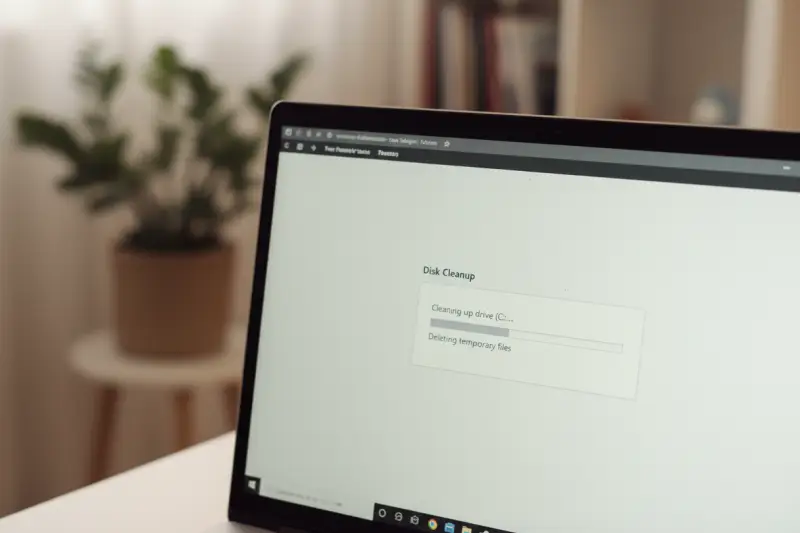
C드라이브 용량 확보는 컴퓨터 느려짐 해결의 기본입니다. 윈도우 내장 기능인 ‘디스크 정리’를 이용하면 수년간 쌓인 임시 파일, 캐시 등을 안전하게 삭제할 수 있습니다.
- 디스크 정리 실행: 윈도우 검색창에 디스크 정리를 검색해서 실행합니다.
- 시스템 파일 정리: C: 드라이브 선택 후,시스템 파일 정리 버튼을 클릭합니다. 숨겨진 윈도우 업데이트 잔여 파일까지 대용량 파일을 정리할 수 있어요.
- 삭제 실행: 삭제할 항목을 체크하고 확인을 눌러 진행합니다.
이 간단한 과정만으로도 몇 기가바이트의 공간을 확보하고, PC 환경이 훨씬 쾌적해집니다.
3. 저사양/노트북 유저 필수: 윈도우 시각 효과 최소화
노트북이 갑자기 느려졌을 때는 윈도우의 시각 효과를 줄이는 것이 즉각적인 해결책입니다. 윈도우 10/11의 화려한 애니메이션과 그림자 효과는 저사양 PC에겐 큰 짐이거든요.
- 성능 옵션 진입: 윈도우 검색창에 고급 시스템 설정 보기를 검색합니다.
- 성능 설정: 고급 탭의 성능 항목에서 설정을 누릅니다.
- 최적 성능으로 조정: 시각 효과 탭에서 최적 성능으로 조정을 선택해 주세요.
화면이 조금 투박해질 수는 있지만, 시스템 리소스를 사용자 프로그램에 집중시켜 느려진 컴퓨터 최적화의 체감 효과가 엄청납니다.
추가 팁: 정기적인 컴퓨터 관리 습관과 안전한 디지털 생활
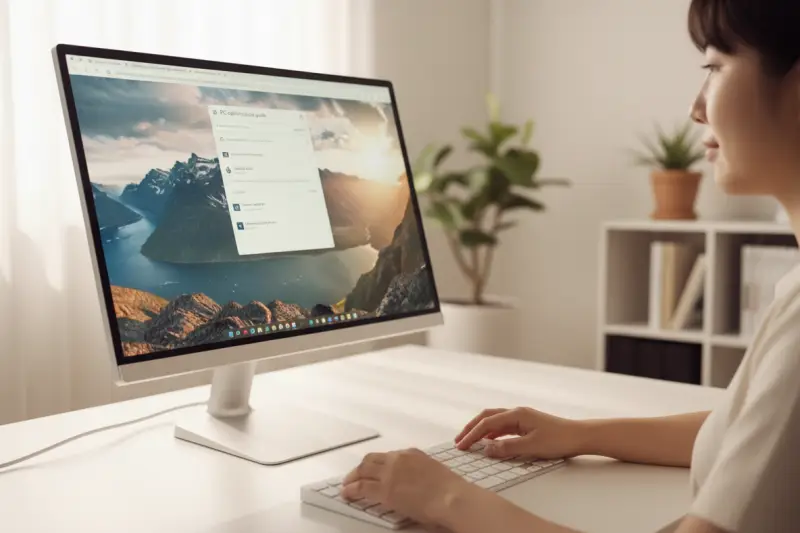
컴퓨터 느려짐 해결은 한 번의 이벤트로 끝나지 않습니다. 꾸준히 관리하는 습관이 중요해요. 예방만큼 좋은 PC 최적화 방법은 없습니다!
1. 주기적인 업데이트와 디스크 조각 모음
윈도우와 설치된 소프트웨어는 주기적으로 업데이트하세요. 업데이트에는 성능 개선 패치와 보안 허점을 막는 내용이 포함되어 있어요. 악성 코드 감염을 막는 가장 기본적인 방법입니다. HDD 사용자라면 디스크 조각 모음도 주기적으로 해주시면 좋습니다. (SSD는 건드리지 마세요!)
2. 안전한 프로그램 다운로드 습관 강조
윈도우 광고 제거 문제가 생기는 가장 큰 원인은 출처가 불분명한 프로그램 설치입니다. 프로그램을 받을 때는 반드시 공식 홈페이지나 Microsoft Store를 이용하세요. 설치할 때 ‘제휴 프로그램 설치’, ‘추가 구성 요소’ 같은 체크박스는 반드시 해제하는 습관을 들이는 것이 중요합니다.
※ 악성 코드 감염을 막는 가장 안전한 방법은 공식 스토어에서 앱을 설치하는 것입니다.
자주 하는 질문들(FAQ)
실제 많은 분들이 궁금해하는 질문들을 Q&A로 정리해봤어요!
Q1. 컴퓨터가 갑자기 느려짐, 포맷해야 하나요?
A: 포맷은 마지막 수단입니다. 이 글의 1단계(광고 제거)와 2단계(PC 최적화)를 먼저 시도하세요. 90% 이상의 컴퓨터 느려짐 해결은 이 방법으로 충분합니다.
Q2. 무료 PC 최적화 프로그램, 믿을 만한가요?
A: 공신력 있는 회사 제품은 안전합니다(예: V3 Lite). 하지만 이름이 낯선 PC 최적화 프로그램은 악성 코드를 심는 경우가 많으니 조심해야 합니다.
Q3. ‘윈도우 광고 제거 프로그램’을 썼는데도 광고가 계속 떠요.
A: 일반 백신으로는 숨겨진 애드웨어가 제거되지 않을 수 있습니다. Malware Zero Kit(MZK) 같은 강력한 전용 도구를 ‘안전 모드’에서 실행해 보세요.
Q4. 컴퓨터 렉 걸릴 때마다 재부팅하는 게 최선인가요?
A: 재부팅은 임시 해결책일 뿐입니다. 근본 원인(시작 프로그램, 악성 코드)이 남아있다면 컴퓨터 렉은 다시 발생합니다. 이 글의 해결책으로 근본 치료가 필요합니다.
Q5. 노트북 갑자기 느려짐 현상, 발열 때문일 수도 있나요?
A: 네, 흔한 원인입니다. 발열이 심하면 CPU 성능을 강제로 낮추는 ‘쓰로틀링’이 발생해 컴퓨터 느려짐으로 이어집니다. 노트북 쿨링 패드를 사용하거나 내부 청소를 고려하세요.
Q6. 바이러스체이서 같은 옛날 프로그램은 아직도 유용한가요?
A: 구형 프로그램은 최신 OS 환경에 맞지 않을 수 있습니다. 현재는 V3 Lite처럼 지속적으로 업데이트되는 최신 프로그램을 사용하세요.
Q7. 웹 브라우저도 컴퓨터 속도에 영향을 주나요?
A: 네, 크게 영향을 줍니다. 크롬, 엣지 등 브라우저 탭이 너무 많거나, 불필요한 확장 프로그램이 설치되면 메모리를 점유해 시스템 전체의 컴퓨터 느려짐 현상을 유발합니다. 확장 프로그램을 정리하세요.
함께 보면 좋은 시리즈
- 영상 편집용 노트북 추천 2025 – 100만원대 가성비 모델 BEST 3
- 50만원대 노트북 추천 BEST 3 – 대학생/직장인이 선택한 가성비 모델
- 2025 AI PC, 과연 사야 할까? 코파일럿 플러스 AI 노트북 추천 & 구매 가이드
- 구글 제미나이 프로 1년 무료: 대학생 혜택 신청부터 AI 활용법까지 완벽 가이드
- 노트북LM, 아직도 요약만 하시나요? 전문가처럼 쓰는 실전 활용법